Іноді під час використання будь-якої операційної системи Linux можна виявити помилки, наприклад, відмовлені під час редагування файлу. Це пов’язано з меншою кількістю прав на цей файл. Чаун зазвичай скорочується як "змінити власника", що означає, що Чаун - це інструкція щодо зміни власника групи файлів і папок в Linux. Більше того, вам потрібно змінити власника папки, яка вміщує всі документи в певних ситуаціях. Можливо, вам доведеться споживати рекурсивний чаун, який є одним із варіантів інструкції чауна. Рекурсивно означає, що для всіх документів у зазначеному каталозі буде виконано "chown", а також для файлів і папок у всіх підкаталогах. Ви дізнаєтесь, як рекурсивно модифікувати авторизацію каталогів та файлів, використовуючи інструкцію chown у цьому посібнику.
Синтаксис:
$ Chown -R Mode DirectoryПриклад 01: Простий чаун
Спочатку нам потрібно подивитися, як працює команда chown. Відкрийте термінал командного рядка в програмах. Впорядкуйте всі папки та файли з домашнього каталогу користувача “aqsayasin” за допомогою команди list. На виході відображається список файлів і папок, як показано.
$ ls
У нас є файл “main.c ”у домашньому каталозі користувача“ aqsayasin ”. Ми маємо перевірити власника певного файлу для подальшого застосування змін. Для цієї конкретної мети ми будемо використовувати інструкцію “ls -lart”. Як показано нижче, ми можемо сказати, що користувач “aqsayasin” є його власником і він проживає в групі “aqsayasin”.
$ ls -lart ім'я файлу
Давайте змінимо його, змінивши його власника на “кореневого” користувача. Для цього ми будемо використовувати наведену нижче команду “chown”.
$ sudo chown ім'я кореневого файлу
Тепер, перевіривши власника файлу та групу за допомогою тієї ж команди “ls -lart”, ви можете побачити, що власник змінено. Результат показує, що “корінний” користувач є його власником, і він належить до тієї ж групи “aqsayasin”.
$ ls -lart ім'я файлу
Чаун-рекурсив із використанням прапора -R:
Перший і найпростіший спосіб - використовувати прапор -R для вказівки рекурсивного характеру інструкції чауна. Спершу перевіримо власників усіх файлів і папок, що знаходяться в домашній директорії користувача “aqsayasin”, використовуючи команду “ls” нижче. З наведеного нижче результату ми бачимо, що власником усіх файлів, крім двох з них, є користувач “aqsayasin”.
$ ls -la
Приклад 01: Зміна власника
Тепер прийшов час змінити власника всіх файлів і папок, використовуючи прапор -R із запитом chown. Тож для цього ми будемо використовувати привілеї sudo. Спробуйте нижченаведену команду “chown”, за якою слідує прапорець “-R”, а також ім’я власника “root”. У цій інструкції ми вказали розташування каталогу. Це означає, що всі файли та папки, що знаходяться в папці “aqsayasin” у каталозі “Домашня”, матимуть власника “root” замість користувача “aqsayasin”. Для застосування змін може знадобитися пароль вашого облікового запису root.
$ sudo chown -R root / home / aqsayasin /
Після виконання команди chown прийшов час перевірити, чи були зміни внесені ефективно чи ні. Для цієї конкретної мети ми будемо використовувати ту саму команду списку, що і раніше. Таким чином, результат показує, що всі файли змінено на “root”.
$ ls -la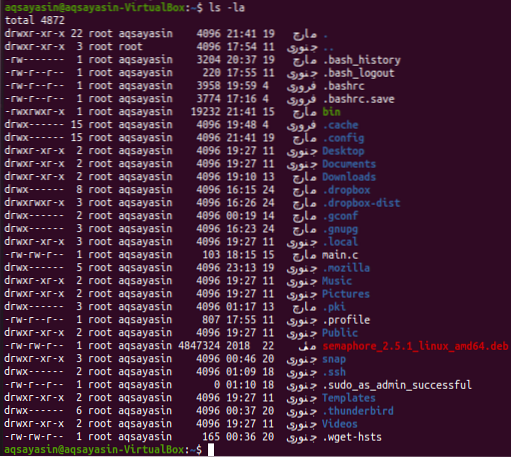
Приклад 02: Зміна групи
Після зміни власника настав час змінити групу всіх файлів і папок, використовуючи прапорець -R в інструкції chown. Спочатку перелічіть усі файли та папки за допомогою команди list. Ви можете спостерігати за всіма файлами та папками, що лежить у групі “aqsayasin”.
$ ls -la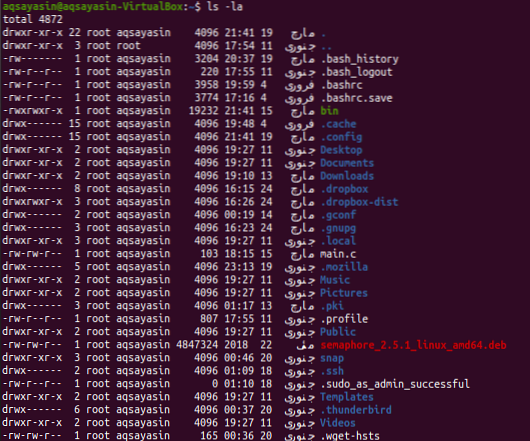
Ми змінимо групу на “root” з “aqsayasin”. Для цього ми будемо використовувати команду chown із прапором -R. У цій команді є незначна зміна. Для зміни групи ми будемо використовувати “:” перед назвою групи. Ми надамо розташування каталогу, для якого ми хочемо змінити групу його вкладених папок. Використовуйте ключове слово “sudo”, щоб застосувати назву групи. Щоб застосувати ці зміни, як показано нижче, може знадобитися пароль вашого облікового запису sudo.
$ sudo chown -R: root / home / aqsayasin /
Після застосування змін ми знову перелічимо всі файли та папки, щоб перевірити оновлення. Для цього скористайтеся наведеною нижче командою списку. Ви бачите, що група всіх файлів і папок була змінена на “root”.
$ ls -la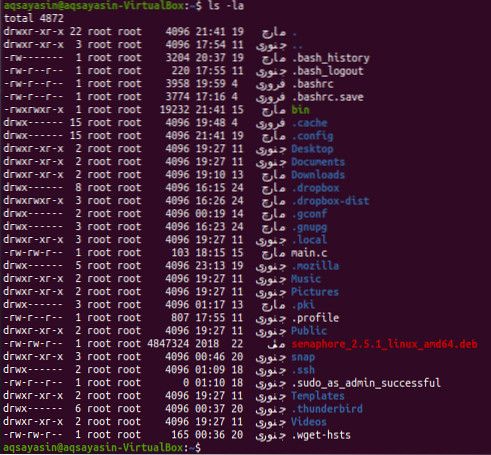
Приклад простого чауна:
Візьмемо простий приклад, крім чауна. Ви повинні створити два файли з назвою „один.txt "та" scnd.txt ”, використовуючи команду дотику наступним чином:
$ touch filename1$ touch filename2

Давайте перевіримо власника та групу обох файлів за допомогою команди list, як показано нижче:
$ ls -l ім'я файлу1$ ls -l ім'я файлу2
Ви можете бачити, що обидва файли мають одного власника та групу, напр.g., “Аксаясін”.

Давайте спочатку змінимо власника файлу “один.txt ”для“ кореневого ”користувача, використовуючи просту команду“ sudo chown ”, а потім ім’я власника та ім’я файлу, як показано нижче:
$ sudo chown root ім'я файлу1
Після повторної перевірки першого файлу за допомогою команди list ви можете побачити, що власник змінено на “root”.
$ ls -l ім'я файлу1
Тепер ми призначимо ті самі права першого файлу другому файлу, використовуючи “посилання” в команді chown, за яким слідує ім’я першого файлу. Після цього ви повинні вказати ім'я другого файлу, до якого будуть застосовані зміни, як показано нижче:
$ sudo chown -reference = ім'я файлу1 ім'я файлу2
Тепер перевірте власника та групу другого файлу, використовуючи ту саму команду списку, як показано нижче:
$ ls -l ім'я файлу2
З вихідних даних ми бачимо, що власника змінили на "root".
Висновок:
Ми виконали рекурсивне чаун, використовуючи прапор “-R”. Сподіваюся! Ви не отримаєте жодних проблем під час використання цього посібника.
 Phenquestions
Phenquestions


